Якщо у вас є комп’ютер, ви напевно маєте досвід установки драйверів, без яких операційна система просто не зможе забезпечувати коректну роботу всіх складових. Драйвер являє собою своєрідну утиліту, за допомогою якої Windows вдається зрозуміти, який пристрій підключають до комп’ютера, як з ним працювати. Без драйверів користувач не зможе прослухати аудіозапис, відео, зчитати інформацію з знімного носія і виконати інші багато дій.

Як створити резервну копію встановлених драйверів в Windows?
Звичайно, установкою драйверів не потрібно займатися постійно. Вони встановлюються при придбанні комп’ютерної техніки та встановлення Windows. Однак може трапитися так, що буде потрібно перевстановити операційну систему, відповідно, при черговій завантаженні Windows буде потрібно повторна установка драйверів.
Добре, якщо виробник вкладає диск з драйверами в загальний комплект. Інша річ, коли такого диска немає, в цьому випадку доводиться розшукувати відповідні варіанти в інтернеті, завантажувати їх і інсталювати. Однак для здійснення такого пошуку потрібен час. Заощадити його можна тільки в тому випадку, якщо заздалегідь зробити резервну копію драйверів.
Алгоритм створення резервної копії
Отже, якщо ви зважилися створити резервну копію драйверів, ви повинні бути свідомі того, що вона буде виступати в якості ідеального помічника для вас при подальшій установці Windows, але тільки за умови, що ви встановлюєте саме ту версію операційної системи, для якої створювали копію.
ВАЖЛИВО. Якщо ви вирішили створити резервну копію драйверів для Windows 7, а згодом переорієнтувалися і стали завантажувати Windows 10, не чекайте, що всі компоненти вашого ПК будуть супроводжуватися відмінною працездатністю. Аудіокарта, відеокарта та інші пристрої можуть працювати, але зі збоями і похибками.
Також важливо враховувати рекомендацію, яка вказує на те, що резервну копію «дров» раціонально зробити спочатку, як тільки ви встановили операційну систему, переконалися у відмінній працездатності кожного пристрою. Подбайте про те, де ви готові зберегти резервну копію, це може бути оптичний диск, флешка або жорсткий диск цього ж комп’ютера, але тільки розбитий на кілька розділів. Безумовно, в цьому випадку зробити і зберегти копію правильно на тому розділі, на якому не встановлено Windows.
Робота з програмним забезпеченням
Не переймайтеся, що вам доведеться робити щось в ручному режимі, особливо коли ви в цьому нічого не розумієте. Процес створення запасного варіанту «дров» повністю автоматизований, необхідно просто спочатку визначитися, яка програма буде виступати в якості інструменту, що створює копії. Програмісти готові здивувати користувачів достатньою кількістю різноманітного програмного забезпечення, здатного не тільки робити легко копії, але і здійснювати пошук потрібних оновлень для встановлених пристроїв конкретного комп’ютера.
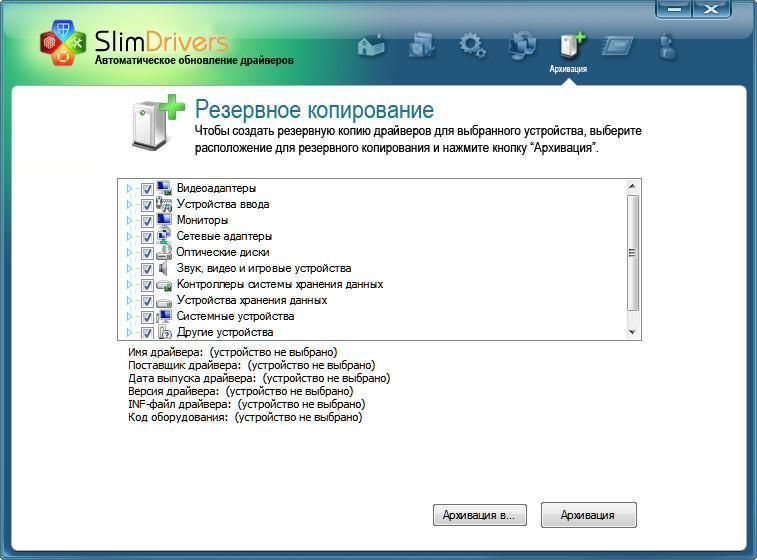
Програма Slim Drivers є однією з кращих, оскільки вона здатна:
- здійснювати швидкий пошук потрібних драйверів;
- робити резервні варіанти всіх встановлених «дров»;
- швидко і без проблем відновлювати створені раніше копії.
Розробники подбали про те, щоб програма Slim Drivers мала розширену базу драйверів.
Робити запасний варіант «дров» вдається і за допомогою Double Driver. Ця програма є теж потужним і безкоштовним інструментом, що дозволяє легко робити те, що ви вже встигли позначити себе в найближчих планах. Багато користувачів впевнено називають Double Driver найкращою програмою, яка успішно конкурує з іншими аналогами.
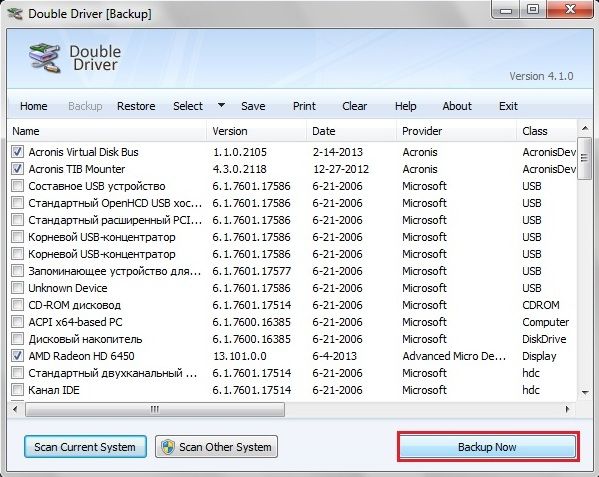
Ще можна розглянути Driver Checker, яка також є непоганий програмою, що дозволяє легко робити копії і також без проблем згодом відновлювати при необхідності всі збережені драйвера. Програма Driver Checker поступається попереднім перерахованим утилітам лише тільки в тому, що база драйверів в ній не може похвалитися своєю величиною. Однак помітити цей недолік зможе користувач, тільки коли прийме рішення оновити встановлені раніше працюють драйвера.
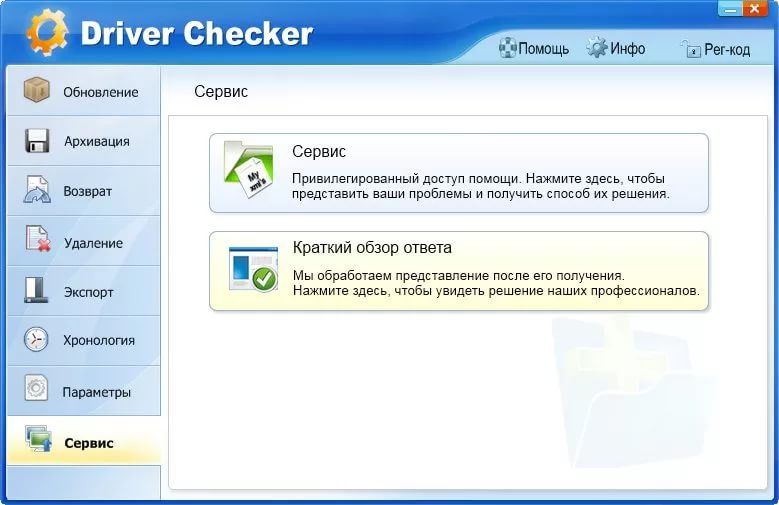
Створення запасного варіанту драйверів
Отже, якщо ви вирішили зробити копію «дров», визначилися, яка програма буде виступати в якості основного інструменту, тоді залишається вивчити алгоритм дій, який би вам, в якій послідовності все важливо виконувати. Принцип роботи утиліт Slim Drivers і Double Checker повністю ідентичний. Достатньо ознайомитися з пропонованою інструкцією, як стане зовсім зрозуміло, як робити резервний варіант «дров».
Запустіть утиліту, у вікні, перейдіть в розділ «Налаштування», в якому також будуть перебувати підрозділи. Вам потрібно перейти в другій підрозділ «Backup». Саме тут ви повинні вказати шлях до папки, де буде збережена резервна копія.
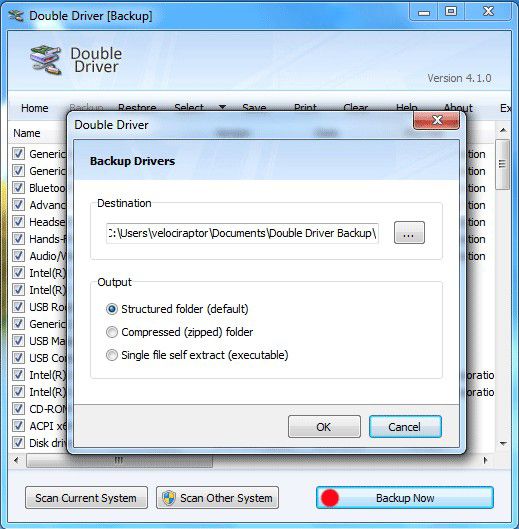
Після цього можна переходити до основних дій, коли програма буде створювати запасний варіант драйверів. Зайдіть в розділ «Backup», в перерахованому списку будуть вказані всі драйвера, які утиліта змогла виявити на комп’ютері. Потурбуйтеся про те, щоб навпроти кожного з них в чекбоксі стояла галочка. Якщо такої немає, обов’язково доставте. Після цього натисніть на кнопку «Backup».
ПОРАДА. Процес створення копії запуститься, він буде здійснюватися в автоматичному режимі, ви будете просто чекати його завершення, про який будете повідомлені повідомленням, що виникли на екрані. Найчастіше ця процедура нетривала, досить близько трьох хвилин, щоб отримати повноцінну копію.
відновлення драйверів
Безумовно, якщо у вас на комп’ютері збережена резервна копія, вона повинна бути застосована в разі вимушеної установки нової операційної системи. Як відмінний помічника для усунення проблеми зможе знову виступати та програма, за допомогою якої ви створювали запасний комплект «дров».
алгоритм відновлення
Запустіть утиліту, перейдіть в розділ «Налаштування», потім перейдіть до підрозділу «Restore». Тут ви зможете вказати шлях, де раніше ви зберегли резервний варіант всіх драйверів.
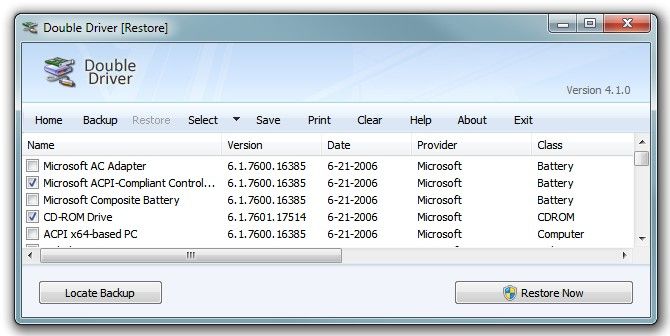
Для того щоб активізувати процес відновлення вам буде потрібно зайти в розділ «Restore». У ньому ви знову зможете побачити список драйверів, які програма погоджується відновити. Переконайтеся, що біля кожного з них встановлена галочка в чекбоксі. Після цього натисніть на кнопку «Restore». Як тільки програма завершить всі дії, вона буде перезавантажити комп’ютер, не противитися, підкорятиметеся вимогам, тільки не забудьте зберегти відкриті вами документи, якщо такі є.
Отже, навіть початківець користувач зможе легко впоратися з такою технічною задачею, як створення резервного комплекту драйверів. Важливо тільки не полінуватися, ретельно ознайомитися із запропонованою інструкцією і виконати практичні дії без поспішності. Прекрасна працездатність вашого комп’ютера буде успішною нагородою за ваші такі праці.





